Има различни техники и инструменти, които позволяватпотребителите да синхронизират субтитри. Повечето потребители, които искат да синхронизират субтитри с филм, не са компютърни експерти, те са обикновени потребители, които се нуждаят от бързо решение. В тази публикация ще следвам стъпка по стъпка ръководството, което ще ви помогне да синхронизирате субтитрите с филм. Накратко, целият процес е доста лесен.
Ще използваме инструмента Subtitle Workshop тъй като открих, че е най-доброто там. Стартирайте приложението, отидете на Файл -> Зареждане на субтитри и изберете файла със субтитри, който искате да синхронизирате.

След като субтитрите се заредят, просто отидете на Movie -> Open и изберете видеото, с което искате да синхронизирате субтитрите.
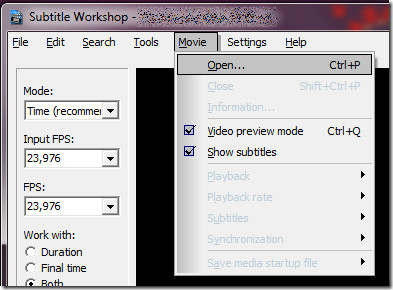
Видеоклипът автоматично ще започне да се възпроизвежда, но можете да го направите на пауза. Сега натиснете малкия бутон за синхронизиране, който е обозначен като „S“, както е показано на екрана по-долу.
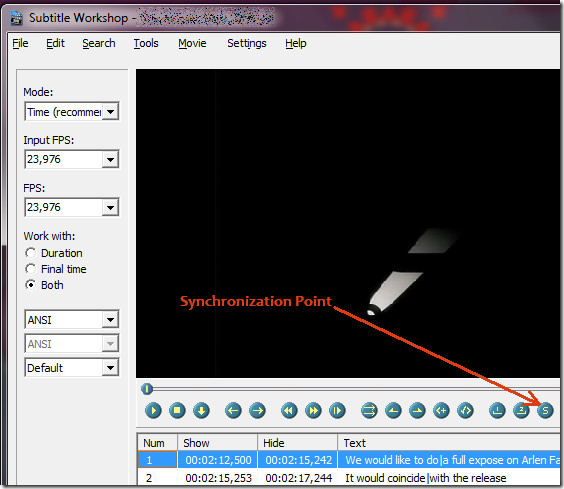
Това ще отвори диалогов прозорец Настройка на субтитри в раздела Разширени. Отидете на раздела Simple и въведете първия говорим ред и последния говорим ред.
Сега това е точно мястото, където ще ви трябвада експериментирам. Ако смятате, че подзаглавието се показва 1,5 секунди след изговарянето на първия ред, тогава ще трябва да намалите времето както за първия говорим ред, така и за последния говорим ред с 1,5 секунди.
Така че предположим, че ако първият ред се говори в 00: 02: 12,500, то намаляването на 1,5 секунди ще направи 00: 02: 11,000. И последният говорим ред ще стане от 01: 36: 42,878 до 01: 36: 41,378.
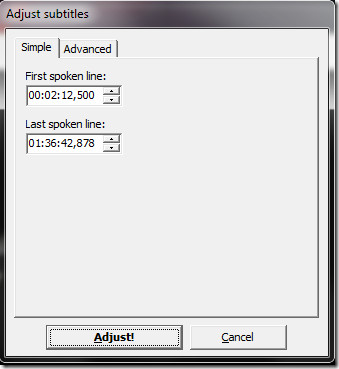
Когато приключите с коригирането на подзаглавието, натиснетеРегулирайте. Сега запазете този нов субтитър, като отидете на Файл -> Запазване като. Ако поиска изходния формат, изберете SubRip, тъй като той работи с почти всеки медиен плейър. Ако искате да го запазите във всеки друг формат, не се колебайте да го направите.
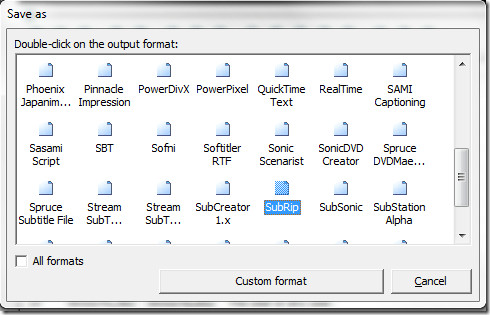
Това е толкова лесно. Ще свикнете с този процес след първия опит и след това можете да синхронизирате субтитрите в рамките на 2 минути, аз мога да потвърдя за това.
Изтеглете Subtitle Workshop (изтеглянията могат да бъдат намерени в раздела Изтегляне)
Работи в Windows XP, Windows Vista и Windows 7. За повече информация можете да изпробвате и редактиране на субтитри. Наслади се!













Коментари